Εγγραφή βίντεο, ήχου, παιχνιδιού και κάμερας web στο τηλέφωνό σας Android με υψηλή ποιότητα.
Τρόπος εγγραφής οθόνης σε Android με προεπιλεγμένο εργαλείο και επαγγελματικό λογισμικό
Η προεπιλεγμένη συσκευή εγγραφής οθόνης κυκλοφορεί από το Android 10, επομένως οι χρήστες μοντέλων τηλεφώνου παλαιότερης έκδοσης θα ρωτήσουν πώς να εγγράψετε οθόνη στο Android. Μην ανησυχείτε, ανεξάρτητα από το ότι η προεπιλεγμένη συσκευή εγγραφής οθόνης σας δεν λειτουργεί ή θα κάνει το τηλέφωνό σας Android ζεστό και καθυστερημένο, εδώ είναι 2 ισχυρά εργαλεία που θα σας βοηθήσουν να κάνετε εγγραφή οθόνης σε Android με υψηλή ποιότητα. Και αν εξακολουθείτε να θέλετε να χρησιμοποιήσετε το ενσωματωμένο εργαλείο για γρήγορη λήψη, αυτή η ανάρτηση θα σας πει επίσης τα λεπτομερή βήματα. Συνεχίστε να διαβάζετε για να μάθετε περισσότερα!
Λίστα οδηγών
Μέρος 1: Τρόπος εγγραφής οθόνης στο Android με ένα Ultimate λογισμικό Μέρος 2: Πώς να κάνετε εγγραφή οθόνης στο Android με 2 προεπιλεγμένα εργαλεία Μέρος 3: Συχνές ερωτήσεις σχετικά με τον τρόπο εγγραφής οθόνης στο AndroidΜέρος 1: Τρόπος εγγραφής οθόνης στο Android με ένα Ultimate λογισμικό
Αν ψάχνετε για μια ευέλικτη συσκευή εγγραφής οθόνης για Android, 4 Easysoft Screen Recorder θα ήταν η καλύτερη επιλογή για εσάς. Μπορεί να καταγράψει οποιεσδήποτε δραστηριότητες στην οθόνη στο τηλέφωνό σας Android και δεν χρειάζεται να ανησυχείτε ότι ορισμένες εφαρμογές θα σας απαγορεύσουν τη χρήση λογισμικού εγγραφής. Επιπλέον, σε αντίθεση με την προεπιλεγμένη συσκευή εγγραφής στο Android σας, αυτό το ισχυρό εργαλείο μπορεί να καταγράψει το παιχνίδι σας ή το μεγαλύτερο βίντεό σας χωρίς καθυστέρηση και να μην προκαλεί καύσωνα. Μπορείτε επίσης να προσαρμόσετε την ανάλυση, την ποιότητα, τη μορφή, τον ρυθμό καρέ κ.λπ. όπως θέλετε.

Καταγράψτε οτιδήποτε είναι ενεργό στην οθόνη Android χωρίς περιορισμό.
Αποκτήστε την υψηλότερη ποιότητα εγγραφής βίντεο, συμπεριλαμβανομένων 1080p, 2k και 4k.
Καταγράψτε το παιχνίδι στο τηλέφωνό σας Android χωρίς καθυστέρηση.
Προσθέστε σχολιασμούς και επεξεργαστείτε τις ηχογραφήσεις με χρήσιμα εργαλεία.
100% Secure
100% Secure
Ακολουθούν τα λεπτομερή βήματα σχετικά με τον τρόπο εγγραφής οθόνης στο Android με το 4Easysoft Screen Recorder:
Βήμα 1Μετά τη λήψη και την εκκίνηση του 4 Easysoft Screen Recorder, μπορείτε να κάνετε κλικ στο Συσκευή εγγραφής τηλεφώνου κουμπί στην κύρια διεπαφή.

Βήμα 2Το επόμενο βήμα είναι να επιλέξετε τη συσκευή σας. Κάντε κλικ στο Android κουμπί για να ξεκινήσει η εγγραφή οθόνης στο Android.

Βήμα 3Δεδομένου ότι δεν υπάρχει προεπιλεγμένο εργαλείο κατοπτρισμού στο Android, πρέπει να κάνετε λήψη του Καθρέφτης FoneLab εφαρμογή. Στη συνέχεια, μπορείτε να εγγράψετε την οθόνη Android στον υπολογιστή μέσω του εντοπισμού, του κωδικού PIN ή του κωδικού QR. Επιπλέον, μπορείτε να χρησιμοποιήσετε απευθείας το καλώδιο USB για να συνδέσετε τις δύο συσκευές. Μετά από αυτό, μπορείτε να περιστρέψετε την οθόνη, να ορίσετε την ανάλυση εξόδου και να ξεκινήσετε την εγγραφή στο Android σας.

Μέρος 2: Πώς να κάνετε εγγραφή οθόνης στο Android με δύο προεπιλεγμένα εργαλεία
1. Προεπιλεγμένο εργαλείο Android
Τώρα, σχεδόν όλα τα τηλέφωνα Android έχουν ένα προεπιλεγμένο εργαλείο εγγραφής οθόνης, εκτός εάν τα παλιά μοντέλα τηλεφώνων. Αν και αυτός ο τρόπος είναι πολύ βολικός και δεν χρειάζεται να κατεβάσετε καμία εφαρμογή, το τηλέφωνό σας θα κολλήσει και θα ζεσταθεί για μεγάλες εγγραφές. Και κάποιο λογισμικό θα σας εντοπίσει χρησιμοποιώντας ένα λογισμικό εγγραφής οθόνης και, στη συνέχεια, θα μαυρίσει την οθόνη σε περίπτωση που το καταγράψετε.
Ακολουθούν τα βήματα σχετικά με τον τρόπο εγγραφής οθόνης στο Android με το προεπιλεγμένο εργαλείο του:
Βήμα 1Το εργαλείο εγγραφής οθόνης βρίσκεται στον πίνακα ειδοποιήσεων. Τραβήξτε προς τα κάτω αυτό το πλαίσιο και πατήστε το Εγγραφή οθόνης κουμπί με α ΦΩΤΟΓΡΑΦΙΚΗ ΜΗΧΑΝΗ εικόνισμα.
Βήμα 2Αποφασίστε εάν θέλετε να κάνετε εγγραφή με τον ήχο ενεργοποιημένο και εάν θέλετε η εφαρμογή να δείχνει πού αγγίζετε την οθόνη κατά την εγγραφή. Για να ενεργοποιήσετε μία ή και τις δύο λειτουργίες, σύρετε τις αντίστοιχες εναλλαγές τους προς τα δεξιά. Μπορείτε να ενεργοποιήσετε την εγγραφή ήχου σε εγγραφή κλήσης FaceTime. Για να ξεκινήσετε την εγγραφή, πατήστε Αρχή.
Βήμα 3Όταν ολοκληρώσετε την εγγραφή, σύρετε προς τα κάτω από το επάνω μέρος της οθόνης και πατήστε το Να σταματήσει κουμπί στην ειδοποίηση Screen Recorder. Στη συνέχεια, η συσκευή σας Android θα αποθηκεύσει αυτές τις εγγραφές στα αρχεία πολυμέσων σας ή στο προεπιλεγμένο ρολό της κάμερας ή στη συλλογή.
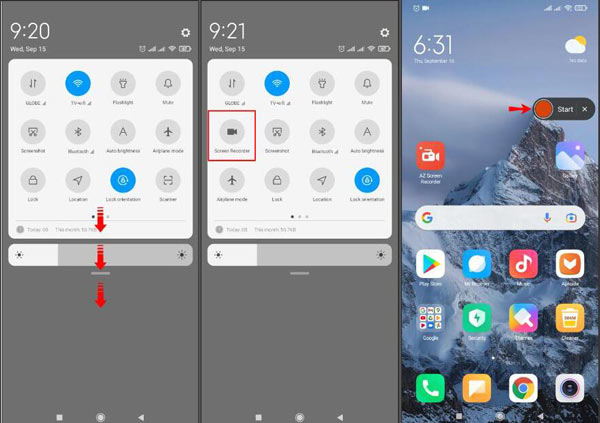
Αν δεν μπορείτε να βρείτε το Εγγραφή οθόνης λειτουργούν στο μενού, ακολουθήστε αυτά τα βήματα σχετικά με τον τρόπο εγγραφής οθόνης στο Android για να προσθέσετε το Εγγραφή οθόνης κουμπί:
Βήμα 1Σύρετε προς τα κάτω από το επάνω μέρος της οθόνης και πατήστε Περισσότερο στην επάνω δεξιά γωνία και μετά πατήστε Επεξεργασία.
Βήμα 2Κάντε κύλιση προς τα δεξιά μέχρι να δείτε Εγγραφή οθόνης. Πατήστε το για να το προσθέσετε στον πίνακα ειδοποιήσεών σας.
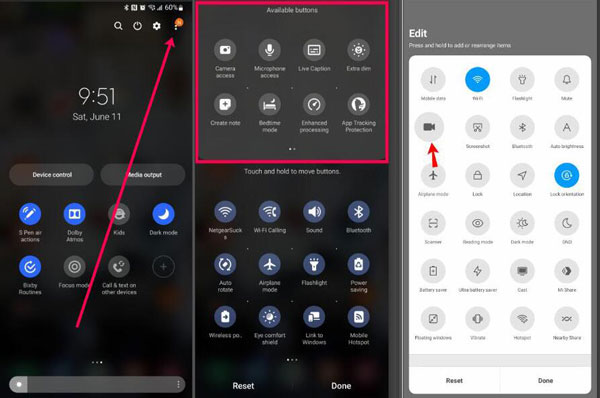
2. Παιχνίδια Google Play
Τα Παιχνίδια Google Play είναι μια δωρεάν επιλογή εάν θέλετε να καταγράψετε κάποιο παιχνίδι και είναι επίσης ένα προεπιλεγμένο εργαλείο για χρήστες Android. Ενώ μπορεί να κάνει εγγραφή μόνο σε 480p SD ή 720p HD, η εφαρμογή σάς επιτρέπει να εγγράφετε οποιοδήποτε παιχνίδι και να προσθέτετε πλάνα κάμερας από τον μπροστινό φακό του τηλεφώνου σας. Ωστόσο, οι αναλύσεις είναι περιορισμένες, επομένως το βίντεο που έχει εγγραφεί μπορεί να δείχνει το αποτέλεσμα καθυστέρησης για το βίντεο του παιχνιδιού σας.
Ακολουθούν τα βήματα σχετικά με τον τρόπο εγγραφής οθόνης στο Android με τα Παιχνίδια Google Play:
Βήμα 1Ανοίξτε την εφαρμογή και επιλέξτε το παιχνίδι που θέλετε να εγγράψετε - αυτά μπορεί να είναι οποιοδήποτε από τα παιχνίδια που περιλαμβάνονται στην καρτέλα Αρχική σελίδα ή ένας τίτλος που κατεβάσατε προηγουμένως.
Βήμα 2Πατήστε τη μικρογραφία του παιχνιδιού για να δείτε τις λεπτομέρειες του και μετά αγγίξτε Ρεκόρ στην κορυφή. Από εδώ, επιλέξτε την ποιότητα του βίντεο.
Βήμα 3Παρακέντηση Εκτόξευση για να ξεκινήσετε το παιχνίδι σας και στην οθόνη θα εμφανιστεί μια αιωρούμενη φυσαλίδα βίντεο με ρυθμίσεις εγγραφής για να επιλέξετε. Τα κουμπιά που περιβάλλουν το κεφάλι σας θα ελέγχουν το μικρόφωνό σας, την μπροστινή κάμερα και την εγγραφή. Μπορείτε επίσης να σύρετε το συννεφάκι βίντεο γύρω από την οθόνη για να βρείτε την τέλεια τοποθεσία.
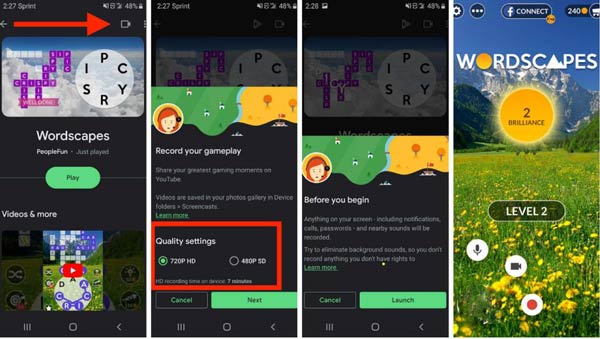
Βήμα 4Παρακέντηση Ρεκόρ για να ξεκινήσετε την εγγραφή του βίντεό σας. Μετά από ένα χρονόμετρο τριών δευτερολέπτων, τα Παιχνίδια Google Play θα ξεκινήσουν την εγγραφή. Παρακέντηση Ρεκόρ ξανά για να σταματήσετε ή σύρετε το κυμαινόμενο συννεφάκι βίντεο στο κέντρο της οθόνης πάνω από το X. Μόλις τελειώσει το βίντεο, μπορείτε να το επεξεργαστείτε ή να το ανεβάσετε μέσω των εφαρμογών του ιστότοπου βίντεο, αν θέλετε.
Περαιτέρω ανάγνωση
Μέρος 3: Συχνές ερωτήσεις σχετικά με τον τρόπο εγγραφής οθόνης στο Android
-
Γιατί όταν κάνω εγγραφή οθόνης δεν ακούγεται ήχος;
Εάν η ένταση του συστήματος είναι πολύ χαμηλή ή η ένταση είναι πολύ χαμηλή κατά την εγγραφή οθόνης από μια εφαρμογή τρίτου κατασκευαστή, ο ήχος του εγγεγραμμένου βίντεο μπορεί να μην ακούγεται. Σε οποιαδήποτε από αυτές τις περιπτώσεις, πατήστε το κουμπί Αύξηση έντασης για να αυξήσετε την ένταση του συστήματος ή της εφαρμογής τρίτων κατά την εγγραφή οθόνης.
-
Είναι παράνομη η ηχογράφηση μουσικής από λογισμικό μουσικής;
Όχι. Κάθε φορά που δημιουργείτε ένα αντίγραφο ενός τραγουδιού ή άλλης εγγραφής ήχου ή βίντεο από λογισμικό μουσικής ή οπουδήποτε αλλού. Συμμετέχετε σε παράνομη παραβίαση πνευματικών δικαιωμάτων.
-
Μπορεί κάποιος να δει αν η οθόνη καταγράφει μια βιντεοκλήση;
Όχι. Το άλλο άτομο δεν θα ειδοποιηθεί εάν εγγράψετε μια βιντεοκλήση μέσω οθόνης, ώστε να μπορείτε να εγγράψετε μια βιντεοκλήση χωρίς να το γνωρίζει ο άλλος. Αλλά αν χρησιμοποιείτε κάποιο λογισμικό για να πραγματοποιήσετε τη βιντεοκλήση, ο άλλος μπορεί να ειδοποιηθεί.
συμπέρασμα
Υπάρχουν τρεις τρόποι που παρουσιάζονται για να σας πούμε πώς να εγγράφετε οθόνες στο Android. Μπορείτε να χρησιμοποιήσετε τα προεπιλεγμένα εργαλεία για να τραβήξετε την οθόνη σας, αλλά αν δεν τα έχετε ή πιστεύετε ότι δεν λειτουργούν πολύ καλά. Ο 4 Easysoft Screen Recorder θα μπορούσε να σας βοηθήσει να εγγράψετε την οθόνη σας με τέλειο εφέ. Δεν υπάρχει καθόλου καθυστέρηση ή ζεστό τηλέφωνο, χρησιμοποιήστε αυτό το λογισμικό για να καταγράψετε το τηλέφωνό σας Android!
100% Secure
100% Secure

 αναρτήθηκε από
αναρτήθηκε από  4 εφαρμόσιμες μέθοδοι για τη μετατροπή OGG σε MP3
4 εφαρμόσιμες μέθοδοι για τη μετατροπή OGG σε MP3